|
完成图
 原始图片  Photoshop教程:巧用topaz滤镜简单调出淡雅色。 1、打开原图复制一层。 2、用Topaz滤镜磨皮。  3、执行图层-新建调整层-曲线。  4、盖印可见图层。 5、进入通道面板,ctrl+a点击绿通道,ctrl+c复制,点击蓝通道ctrl+v粘贴,点击RGB,回到图层面板。 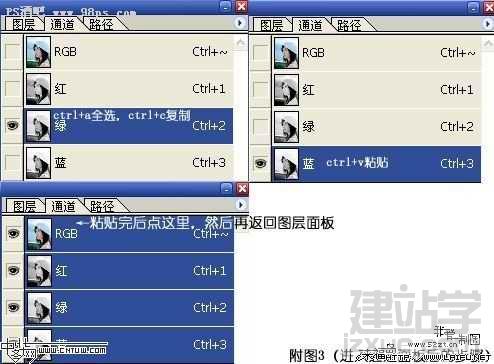 |
|
完成图
 原始图片  Photoshop教程:巧用topaz滤镜简单调出淡雅色。 1、打开原图复制一层。 2、用Topaz滤镜磨皮。  3、执行图层-新建调整层-曲线。  4、盖印可见图层。 5、进入通道面板,ctrl+a点击绿通道,ctrl+c复制,点击蓝通道ctrl+v粘贴,点击RGB,回到图层面板。 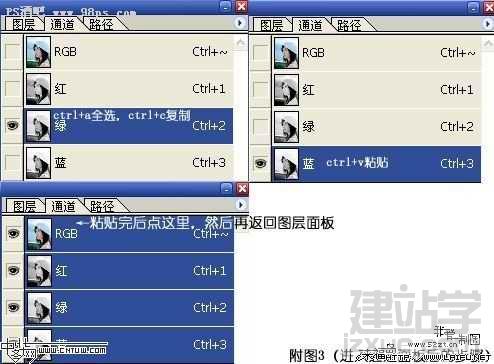 |